挂载 dd 镜像中的分区
旧系统在重装之前备份到了 dd 镜像,而重装完了之后发现有些文件遗忘在了原先的 EFI 分区。我将在这篇 post 中简单讲述我是怎么将 dd 镜像里的分区挂载到系统并且取回文件的。
旧系统在重装之前备份到了 dd 镜像,而重装完了之后发现有些文件遗忘在了原先的 EFI 分区。我将在这篇 post 中简单讲述我是怎么将 dd 镜像里的分区挂载到系统并且取回文件的。
1. 将 dd 镜像挂载为 loop 设备
我的硬盘镜像文件名为 vagrant.dd,所以我可以使用以下命令将该 dd 镜像挂载为 loop 设备。losetup 命令会自动扫描 dd 镜像中的分区并将其挂载到 /dev/loopX。这里的回显显示所有分区都被挂载到了 /dev/loop0 下。
|
|
挂载完成后,我们可以用 lsblk 命令查看新的 loop 设备,加上 -f 开关则可以显示设备的文件系统信息。
|
|
2. 挂载文件系统
在挂载完环回设备后,接下来的挂载就和挂载普通文件系统无异了。只需要用 mount 命令将 loop 设备挂载到任意挂载点即可读取。
|
|
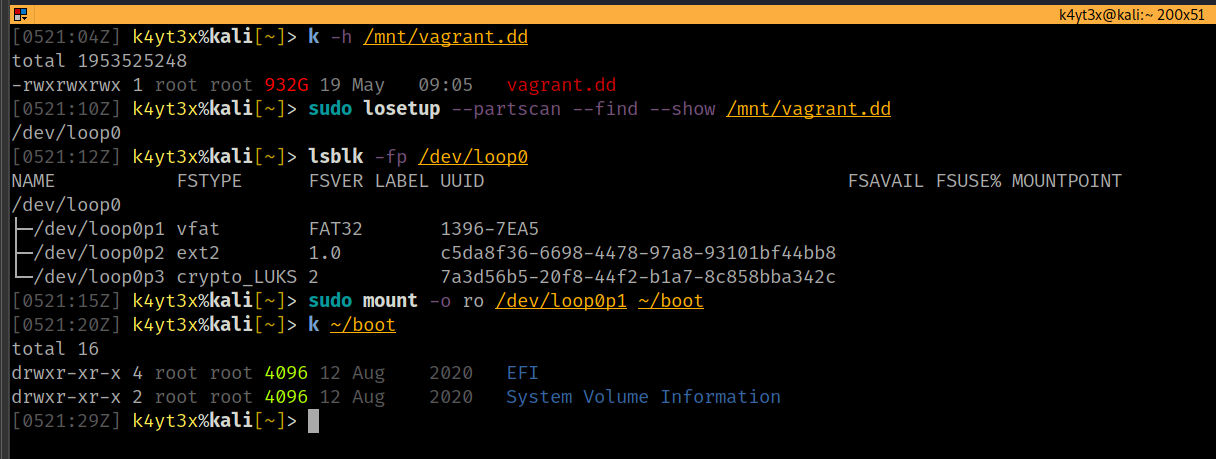
全流程截图
3. 解除挂载
使用完毕之后,按顺序解除两个挂载即可。
|
|
最后修改于 2021-05-22